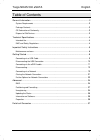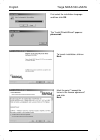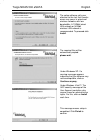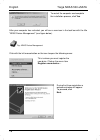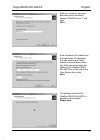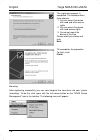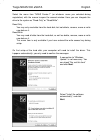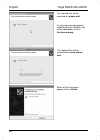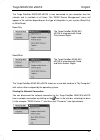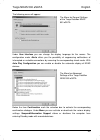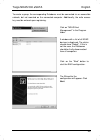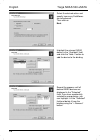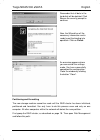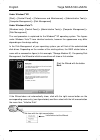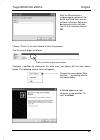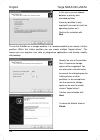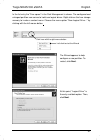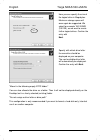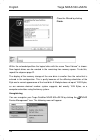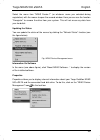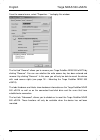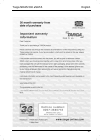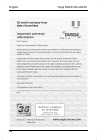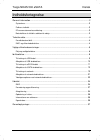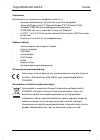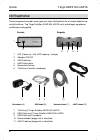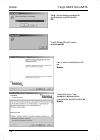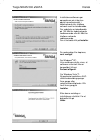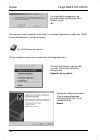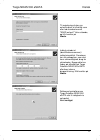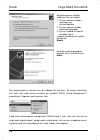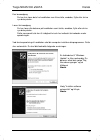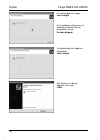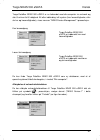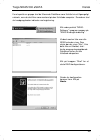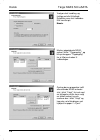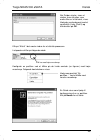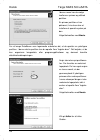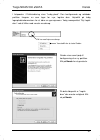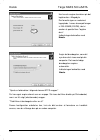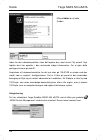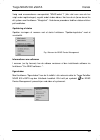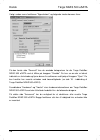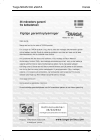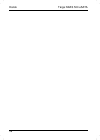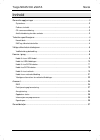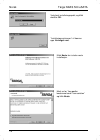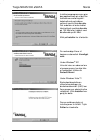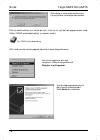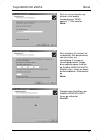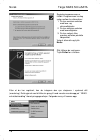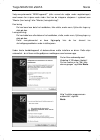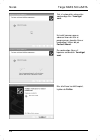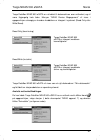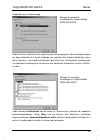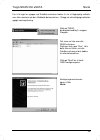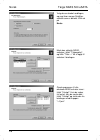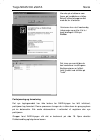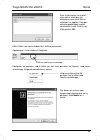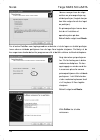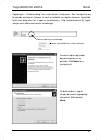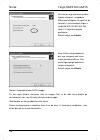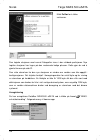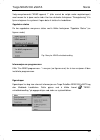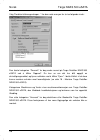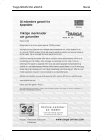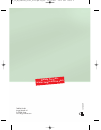- DL manuals
- Targa
- Storage
- External network hard disk
- User Manual And Service Information
Targa External network hard disk User Manual And Service Information
EXTERNAL
NETWORK HARD DISK
EXTERNAL NETWORK HARD DISK
User manual
and service information
EKSTERN NETTVERKSHARDDISK
Brukerhåndbok
og serviceinformasjon
GB
EKSTERN NETVÆRKSHARDDISK
Brugervejledning
og serviceinformation
DK
NO
IE
DataBox NDAS 500 eSATA
hb_3c_db_ndas500_esata_0710.qxd:layout 18.10.2007 14:17 Uhr Seite 1
Summary of External network hard disk
Page 1
External network hard disk external network hard disk user manual and service information ekstern nettverksharddisk brukerhåndbok og serviceinformasjon gb ekstern netvÆrksharddisk brugervejledning og serviceinformation dk no ie databox ndas 500 esata hb_3c_db_ndas500_esata_0710.Qxd:layout 18.10.2007...
Page 2
Targa ndas 500 esata english 1 table of contents general information ....................................................................................................... 2 system requirements ............................................................................................................
Page 3
English targa ndas 500 esata 2 general information thank you for choosing a targa product. Before you use this device for the first time, please read the following notes in this manual and heed all warnings, even if you are familiar with handling electronic devices. Keep this manual in a safe place ...
Page 4
Targa ndas 500 esata english 3 system requirements the minimum system requirements are: - computer with: pentium or other compatible processor, or higher - microsoft windows vista™, microsoft windows ® xp, windows ® 2000, windows ® 98se/me with native drivers - 32mb ram or higher, according to the r...
Page 5
English targa ndas 500 esata 4 technical specifications model targa databox ndas 500 esata type external hard disk for connection to usb 2.0, (downwards compatible to usb 1.1) or to a network or esata housing high-quality stainless steel housing with 75mm cooling fan for 3.5" hard disk dimensions 5....
Page 6
Targa ndas 500 esata english 5 important safety instructions before you use this device for the first time, please read the following notes in this manual and heed all warnings, even if you are familiar with handling electronic devices. Keep this manual in a safe place for future reference. If you s...
Page 7
English targa ndas 500 esata 6 cables and external devices may be used that comply with safety standards and the electromagnetic compatibility and shielding quality of this device. This device fulfills all that relates to ce conformity, relevant norms and standards. Any changes to the equipment othe...
Page 8
Targa ndas 500 esata english 7 - the targa databox ndas 500 esata saves data on a magnetic surface. For this reason, keep your targa databox ndas 500 esata away from sources that generate magnetic and electromagnetic fields. - install the cables in a safe way. Avoid tripping over them. - do not atte...
Page 9
English targa ndas 500 esata 8 getting started please read this user manual before using the device for the first time. This prevents incorrect operation and use. Unpack the targa databox ndas 500 esata and keep the packaging. Front view back view 1 led indicator (power on = blue, hdd access = orang...
Page 10
Targa ndas 500 esata english 9 connect the targa databox ndas 500 esata to the supplied power adapter [a], by inserting the power adapter connector [7] into the connector port [6] of the targa databox ndas 500 esata. Plug the power adapter into a wall outlet. Connecting via a usb cable if you are us...
Page 11
English targa ndas 500 esata 10 fig.: usb message example from windows ® xp (windows vista™ is similar) the built-in hard disk has already been formatted for the ntfs file system and is therefore ready for immediate use. The targa databox ndas 500 esata shows as a new disk in "my computer" with a dr...
Page 12
Targa ndas 500 esata english 11 to disconnect, first click with the left mouse button on the "safely remove hardware" icon in the task bar beside the system clock (see figure below). In the following menu select the "usb mass storage device" by clicking with the left mouse button. A message will soo...
Page 13
English targa ndas 500 esata 12 just as with a usb connection, the esata connection of the targa databox ndas 500 esata is immediately ready for use and is added to "my computer" of your operating system. In addition, the targa databox iv 250 automatically obtains a specific drive letter. The drive ...
Page 14
Targa ndas 500 esata english 13 connecting via a network an alternative to connecting with a usb cable or an esata cable is to connect the targa databox ndas 500 esata using a network cable. Important information: do not use several connections at the same time. If you have several computers connect...
Page 15
English targa ndas 500 esata 14 first select the installation language and then click ok. The "install shield wizard" appears: please wait. To launch installation, click on next. Mark the point "i accept the terms in the license agreement" and click next..
Page 16
Targa ndas 500 esata english 15 the setup software calls your attention to the fact that transfer errors may occur in wired and wireless networks with low bandwidths. A 100mbit wired lan network or 54 mbit wireless lan network is recommended. To proceed click install. The required files will be auto...
Page 17
English targa ndas 500 esata 16 after your computer has restarted, you will see a new icon in the task bar with the title "ndas device management" (see figure below). Fig.: ndas device management click with the left mouse button on the icon to open the following menu: to restart the computer and com...
Page 18
Targa ndas 500 esata english 17 enter any name for your new device or leave the default name of "ndas device 1" and click next. Enter the device id number into the input fields. All computers that you want to grant write access to need a write access key. Both can be found on the sticker of the data...
Page 19
English targa ndas 500 esata 18 mounting after registering successfully you can now integrate the new drive into your system (mounting). To do this, click again with the left mouse button on the "ndas device management" icon in the task bar. The following menu will appear: the registration process i...
Page 20
Targa ndas 500 esata english 19 select the menu item "ndas device 1" (or whatever name you selected during registration) with the mouse to open the second window. Here you can integrate the drive to the system as "read only" or "read/write". Read only you may only read data from the hard disk, but n...
Page 21
English targa ndas 500 esata 20 the required files will be searched for: please wait. If a warning message appears indicating that the software may not be compatible, click on continue anyway. The required files will be automatically copied: please wait. When all files have been copied, click on fin...
Page 22
Targa ndas 500 esata english 21 the targa databox ndas 500 esata is now connected to your computer over the network and is available at all times. The "ndas device management" menu will appear in the task bar depending on the type of integration in your system (read only or write/read). Read only re...
Page 23
English targa ndas 500 esata 22 when you disconnect (unmount) the targa databox ndas 500 esata displays the following message: confirm with yes when you want to disconnect the targa databox ndas 500 esata from your computer and have made sure that no applications are accessing data on the targa data...
Page 24
Targa ndas 500 esata english 23 the following menu will appear: under user interface you can change the display language for the menus. The configuration under alerts offers you the possibility of suppressing notifications of interrupted or unstable connections by removing the corresponding check ma...
Page 25
English targa ndas 500 esata 24 advanced raid you can group more than one targa databox to a raid cluster. When you create a raid cluster, all existing data on the hard disk will be lost. Take care therefore to back up your data if you have any important data on the disk. Raid stands for "redundant ...
Page 26
Targa ndas 500 esata english 25 to create a group, the corresponding databoxes must be connected via an accessible network, but not mounted on the connected computer. Additionally, the write access key must be entered upon registering. Click on "ndas bind management" in the program folder. A window ...
Page 27
English targa ndas 500 esata 26 select the desired action and specify how many databoxes are to be bound. Then click on next. Highlight the relevant ndas device in the "available" field and click the "add >" button to add the device to the binding. Repeat the process until all desired ndas devices a...
Page 28
Targa ndas 500 esata english 27 partitioning and formatting the new storage medium cannot be used until the raid cluster has been initialised, partitioned and formatted. You only have to do this process once and only on one computer. All other computers within the network will detect the new partiti...
Page 29
English targa ndas 500 esata 28 under windows ® xp: [start] > [control panel] > [performance and maintenance] > [administrative tools] > [computer management] > [disk management] under windows vista™: [windows icon]> [control panel] > [administrative tools] > [computer management] > [disk management...
Page 30
Targa ndas 500 esata english 29 click on "finish" in the next window to finish the process. The list entry changes as follows: click here with the right mouse button configure a partition by clicking on the white area (see figure) with the right mouse button. The following context menu will appear: ...
Page 31
English targa ndas 500 esata 30 to use the databox as a storage medium, it is recommended that you create a further partition. Within this further partition you can create multiple "logical drives". This means you can organise user data or programme applications and thereby simplify data backup. In ...
Page 32
Targa ndas 500 esata english 31 in the list entry the "free space" in the disk management is shown. The configured and enlarged partition now serves to hold new logical drives. Right-click on the free storage memory to invoke a context menu. Choose the menu option "new logical drive…" by clicking wi...
Page 33
English targa ndas 500 esata 32 "mount in the following empty ntfs folder:" you can also allocate the drive as a folder. Then it will not be displayed directly on the desktop, but in a freely selected (existing) folder. "do not assign a drive letter or drive path" this configuration is only recommen...
Page 34
Targa ndas 500 esata english 33 file system if you are using the targa databox only with a modern operating system, we recommend that the file system is in ntfs configuration (standard setting). Allocation unit size depending on the use of the hard disk, you can select the cluster size of the partit...
Page 35
English targa ndas 500 esata 34 within the extended partition the logical drive with the name "new volume" is shown. New logical drives can be created in the remaining free memory space. To do this, repeat the steps on page 31. The display of the memory storage of the new drive is smaller than the v...
Page 36
Targa ndas 500 esata english 35 select the menu item "ndas device 1" (or whatever name you selected during registration) with the mouse to open the second window. Here you can use the function "deregister" to remove the drive from your system. This will not erase any data from your hard disk. Updati...
Page 37
English targa ndas 500 esata 36 from the second menu, select "properties…" to display this window: the first tab "general" allows you to rename your targa databox ndas 500 esata by clicking "rename". You can see whether the write access key has been entered and remove it by clicking "remove". In thi...
Page 38
Targa ndas 500 esata english 37.
Page 39
English targa ndas 500 esata 38.
Page 40
Targa ndas 500 esata dansk 1 indholdsfortegnelse generel information........................................................................................................ 2 systemkrav......................................................................................................................
Page 41
Dansk targa ndas 500 esata 2 generel information vi glæder os over, at du har valgt et produkt fra targa. Inden første anvendelse af apparatet bør du læse følgende anvisninger nøje igennem og tage højde for alle sikkerhedsanvisninger, også hvis du i forvejen er fortrolig med håndtering af elektronis...
Page 42
Targa ndas 500 esata dansk 3 systemkrav minimumskrav for systemet som harddisken sluttet til, er: - computer med processor: pentium eller nyere eller kompatibel - microsoft windows vista™, microsoft windows ® xp, windows ® 2000; windows ® 98se/me med medfølgende drivprogrammer - 32 mb ram eller mere...
Page 43
Dansk targa ndas 500 esata 4 tekniske data model targa databox ndas 500 esata type ekstern harddisk til tilslutning via usb 2.0 (nedad kompatibel til usb 1.1) eller til netværk eller esata kabinet højkvalitets kabinet i rustfrit stål med 75 mm ventilator til 3,5" harddiske dimensioner 5,0 x 12,2 x 2...
Page 44
Targa ndas 500 esata dansk 5 vigtige sikkerhedsanvisninger inden første anvendelse af udstyret bør følgende anvisninger læses nøje igennem og alle sikkerhedsanvisninger overholdes, også hvis du i forvejen er fortrolig med håndtering af elektronisk udstyr. Denne håndbog bør opbevares omhyggeligt til ...
Page 45
Dansk targa ndas 500 esata 6 tilslutningskabler og eksterne apparater der sikkerhedsmæssigt og med hensyn til elektromagnetisk kompatibilitet samt afskærmningens kvalitet svarer til foreliggende apparat. Dette apparat opfylder alle normer og standarder der er relevante i forbindelse med ce-overensst...
Page 46
Targa ndas 500 esata dansk 7 - targa databox ndas 500 esata lagrer dataene på en magnetisk overflade. Targa databox ndas 500 esata skal derfor holdes borte fra magnetfelter og elektromagnetiske felter. - installer kablerne så de ikke udgør fare for uheld. Undgå snublefare. - prøv ikke at åbne kabine...
Page 47
Dansk targa ndas 500 esata 8 idriftsættelse denne brugsanvisning bør læses igennem inden idriftsættelse for at undgå fejlbetjening og fejlfunktioner. Tag targa databox ndas 500 esata ud af emballagen og opbevar emballagen omhyggeligt. Forside bagside 1 led (power on = blå, hdd-adgang = orange) 2 afb...
Page 48
Targa ndas 500 esata dansk 9 forbind medfølgende netadapter [a] til targa databox ndas 500 esata ved at sætte netadapterens stik [7] i tilslutningsbøsningen på targa databox ndas 500 esata [6]. Sæt herefter netadapteren i en stikkontakt. Tilslutning via usb-kabel hvis du anvender windows ® 98se/me: ...
Page 49
Dansk targa ndas 500 esata 10 fig.: operativsystemets usb-melding. Eksemplet er fra windows ® xp (ligner meldingen hos windows vista™) den integrerede harddisk er allerede formateret til filsystemet ntfs og er derfor straks klar til brug. Targa databox ndas 500 esata vises som ny databærer i vinduet...
Page 50
Targa ndas 500 esata dansk 11 for at afbryde denne forbindelse skal du klikke på symbolet "sikker fjernelse af hardware" i proceslinjen ved siden af systemuret (se figur forneden) med venstre musetast og holde tasten nede. I det følgende vindue skal du vælge "usb-lagerenhed" med et klik med venstre ...
Page 51
Dansk targa ndas 500 esata 12 ligesom ved usb-tilslutning er esata-tilslutningen af targa databox ndas 500 esata straks klar til brug, og den tilføjes til "denne computer" i dit operativsystem. Derudover tildeles targa databox ndas 500 esata automatisk et særligt drevbogstav. Den tildelte drevbetegn...
Page 52
Targa ndas 500 esata dansk 13 tilslutning via netværk optionelt til forbindelse via usb-kabel kan du også tilslutte targa databox ndas 500 esata via netværkskabel. Vigtigt: brug aldrig begge forbindelsesmuligheder på samme tid. Hvis du har tilsluttet flere computere via netværk, kan du få adgang til...
Page 53
Dansk targa ndas 500 esata 14 vælg i første omgang sproget for installationen, og klik herefter ok. "install shield wizard" starter, vent et øjeblik. For at starte installationen klik på næste. Vælg feltet foran "jeg accepterer betingelserne i licensaftalen" og klik herefter på næste..
Page 54
Targa ndas 500 esata dansk 15 installationssoftwaren gør opmærksom på at der kan opstå transmissionsfejl i kabelnetværk eller trådløse netværk med lav båndbredde. Der anbefales en båndbredde på 100 mbit for kabelnetværks vedkommende eller 54 mbit for trådløse netværks vedkommende. For at fortsætte k...
Page 55
Dansk targa ndas 500 esata 16 efter genstart af din computer vil du finde et nyt symbol i proceslinjen med navn "ndas device management" (se figur forneden). Fig.: ndas device management klik på symbolet med venstre musetast for at få følgende menu: for at genstarte computeren, og dermed at lade ins...
Page 56
Targa ndas 500 esata dansk 17 til registrering af den nye enhed indtast et vilkårligt navn eller lad standard-navnet "ndas-enhed 1" blive stående, og klik herefter på næste. Indtast enheds-id (identifikationsnummer) i indtastningsfeltet. Derudover har alle computere, som skal have skriverettighed, b...
Page 57
Dansk targa ndas 500 esata 18 når registreringen er afsluttet, kan du indbinde det nye drev i dit system (mounting). Klik hertil atter med venstre musetast på symbolet "ndas device management" i proceslinjen. Følgende menu kommer frem: vælg med musemarkøren menupunktet "ndas-enhed 1" (hhv. Det navn ...
Page 58
Targa ndas 500 esata dansk 19 kun læseadgang du kan kun læse data fra harddisken men ikke slette, omdøbe, flytte eller skrive nye data på den. Læse-/skriveadgang du kan læse alle dataene på harddisken samt slette, omdøbe, flytte eller skrive nye data på den. Dette menupunkt står kun til rådighed hvi...
Page 59
Dansk targa ndas 500 esata 20 de nødvendige filer søges, vent venligst. Hvis meldingen skulle vises, at softwaren eventuelt ikke er kompatibel, klik på fortsæt alligevel. De nødvendige filer kopieres automatisk, vent venligst. Alle filerne er nu blevet kopieret, klik nu på udfør..
Page 60
Targa ndas 500 esata dansk 21 targa databox ndas 500 esata er nu forbundet med din computer via netværk og står til enhver tid til rådighed. Alt efter indbinding i dit system (kun læserettigheder, eller skrive- og læserettigheder), vises menuen "ndas device management" i proceslinjen. Kun læseadgang...
Page 61
Dansk targa ndas 500 esata 22 når forbindelsen afbrydes (unmount), kommer der en melding fra targa databox ndas 500 esata: bekræft denne melding med ja hvis du ønsker at fjerne targa databox ndas 500 esata fra din computer, og hvis du har sikret at ingen applikationer anvender data fra targa databox...
Page 62
Targa ndas 500 esata dansk 23 herefter kommer følgende menu frem: i feltet brugergrænseflade kan du på et senere tidspunkt indstille sproget for visning af menuer. I gruppen advarsler har du mulighed for at undertrykke meddelelserne ved afbrudt eller ikke stabil forbindelse ved af fjerne de tilsvare...
Page 63
Dansk targa ndas 500 esata 24 udvidet raid du kan tilslutte mere end én targa databox til en raid-klynge. Når du opretter en raid-klynge, mistes alle eksisterende data på harddisken. Sørg derfor for at foretage en sikkerhedskopiering af dine data, hvis du har vigtige data på disken. Raid står for ”r...
Page 64
Targa ndas 500 esata dansk 25 for at oprette en gruppe skal de tilhørende databoxe være tilsluttet via et tilgængeligt netværk, men de skal ikke være monteret på den tilsluttede computer. Derudover skal skriveadgangskoden indtastes ved registrering. Klik under punktet "ndas- software" i program-mapp...
Page 65
Dansk targa ndas 500 esata 26 vælg ønsket handling, og fastlæg antallet tilsluttede databoxe som skal indbindes. Klik herefter på næste. Marker pågældende ndas- enhed i feltet " tilgængelig ", og klik på knappen "tilgængelig" for at tilføje enheden til indbindingen. Gentag denne procedure indtil all...
Page 66
Targa ndas 500 esata dansk 27 partitionering og formatering det nye lagermedie kan ikke bruges, før raid-klyngen er initialiseret, partitioneret og formateret. Du skal kun udføre denne proces én gang og kun på én computer. Alle øvrige computere på netværket vil finde den nye partition. Først grupper...
Page 67
Dansk targa ndas 500 esata 28 under windows ® xp: [start] > [kontrolpanel] > [ydelse og vedligeholdelse] > [administration] > [computeradministration] > [diskhåndtering] under windows vista™: [windows-ikon] > [kontrolpanel] > [administration] > [computeradministration] > [diskhåndtering] den næste p...
Page 68
Targa ndas 500 esata dansk 29 klik på ”afslut” i det næste vindue for at afslutte processen. Listeposten skifter på følgende måde: klik her med højre museknap konfigurér en partition ved at klikke på de hvide område (se figuren) med højre museknap. Følgende kontekstmenu vises: når guiden starter, vi...
Page 69
Dansk targa ndas 500 esata 30 for at bruge databoxen som lagermedie anbefales det, at du opretter en yderligere partition. I denne ekstra partition kan du oprette flere ”logiske drev". Det betyder, at du kan organisere brugerdata eller programapplikationer og dermed forenkle dataikkerhedskopieringen...
Page 70
Targa ndas 500 esata dansk 31 i listeposten i diskhåndtering vises ”ledig plads”. Den konfigurerede og udvidede partition fungerer nu som lager for nye, logiske drev. Højreklik på ledig lagerpladshukommelsen for at åbne en genvejsmenu. Vælg menupunktet ”nyt logisk drev” ved at klikke med venstre mus...
Page 71
Dansk targa ndas 500 esata 32 ”opret en forbindelse i følgende tomme ntfs-mappe:" du kan også angive drevet som en mappe. Så vises det ikke direkte på skrivebordet, men i en frit valgt (eksisterende) mappe. ”tildel ikke et drevbogstav eller en sti" denne konfiguration anbefales kun, hvis du blot øns...
Page 72
Targa ndas 500 esata dansk 33 filsysteme hvis du kun bruger targa databox sammen med et moderne operativsystem, anbefaler vi, at filsystemet er i ntfs-konfiguration (standardindstilling). Størrelse på allokeringsenhed afhængig af brugen af harddisken kan du vælge klyngestørrelse for partitionen på m...
Page 73
Dansk targa ndas 500 esata 34 inden for den udvidede partition vises det logiske drev med navnet ”ny enhed”. Nye logiske drev kan oprettes i den resterende ledige hukommelse. For at gøre dette gentages trinnene på side 31. Angivelsen af hukommelsesstatus for det nye drev på 195,31gb er mindre end de...
Page 74
Targa ndas 500 esata dansk 35 vælg med musemarkøren menupunktet "ndas-enhet 1" (hhv. Det navn som du har valgt under registreringen), og det andet vindue åbnes. Her kan du så fjerne drevet fra dit system med funktionen "afregistrér". Ved denne procedure forbliver dataene bliver på harddisken. Opdate...
Page 75
Dansk targa ndas 500 esata 36 vælg i anden menu funktionen "egenskaber", og følgende vindue kommer frem: på den første side "generelt" kan du omdøbe betegnelsen for din targa databox ndas 500 esata ved at klikke på knappen "omdøb". Du kan se om der er blevet indtastet en skrivekode og fjerne denne f...
Page 76
Targa ndas 500 esata dansk 37.
Page 77
Dansk targa ndas 500 esata 38.
Page 78
Targa ndas 500 esata norsk 1 innhold generelle opplysninger .................................................................................................. 2 systemkrav....................................................................................................................................
Page 79
Norsk targa ndas 500 esata 2 generelle opplysninger takk for at du valgte et targa-produkt. Før du tar enheten i bruk for første gang, må du lese merknadene i denne håndboken og legge spesielt merke til alle advarslene. Dette gjelder selv om du er vant til å bruke elektronisk utstyr. Oppbevar denne ...
Page 80
Targa ndas 500 esata norsk 3 systemkrav minimum systemkrav er følgende: - datamaskin med pentium-prosessor eller høyere, eller annen kompatibel prosessor - microsoft windows vista™, microsoft windows ® xp, windows ® 2000, windows ® 98se/me med medfølgende drivere - 32 mb ram eller mer, i henhold til...
Page 81
Norsk targa ndas 500 esata 4 tekniske spesifikasjoner modell targa databox ndas 500 esata type ekstern harddisk for usb 2.0- (bakoverkompatibel til usb 1.1) eller nettverkstilkobling eller esata kabinett kvalitetskabinett i rustfritt stål med 75 mm kjølevifte for 3,5- tommers harddisk mål (h x b x d...
Page 82
Targa ndas 500 esata norsk 5 viktige sikkerhetsinstruksjoner før du tar enheten i bruk for første gang, må du lese de følgende merknadene i denne håndboken og ta hensyn til alle advarslene. Dette gjelder selv om du er vant til å bruke elektronisk utstyr. Oppbevar håndboken på et sikkert sted for sen...
Page 83
Norsk targa ndas 500 esata 6 utstyr som samsvarer med enhetens sikkerhetsstandarder, elektromagnetiske kompatibilitet og skjermingskvalitet. Enheten oppfyller alle krav til ce-samsvar og relevante forskrifter og standarder. Eventuelle endringer i utstyret utover de som anbefales av produsenten, kan ...
Page 84
Targa ndas 500 esata norsk 7 - stikkontakten må være innenfor rekkevidde og i nærheten av enheten. - targa databox ndas 500 esata lagrer data på en magnetisk overflate. På grunn av dette må du holde targa databox ndas 500 esata-enheten unna kilder som genererer magnetiske og elektromagnetiske felt. ...
Page 85
Norsk targa ndas 500 esata 8 komme i gang les denne brukerhåndboken nøye før du bruker enheten første gang, siden dette vil forebygge feil betjening og bruk. Pakk ut targa databox ndas 500 esata, og ta vare på innpakningen. Sett forfra sett bakfra 1 lysdiodeindikator (strømforsyning = blå, harddiskb...
Page 86
Targa ndas 500 esata norsk 9 koble targa databox ndas 500 esata til den medfølgende strømadapteren [a] ved å sette kontakten til strømadapteren [7] inn i targa databox ndas 500 esata sin tilkoblingsport [6]. Plugg strømadapteren inn i en stikkontakt. Koble til via en usb-kabel hvis du bruker windows...
Page 87
Norsk targa ndas 500 esata 10 fig.: eksempel på usb-melding fra windows ® xp (windows vista™ er lik denne) den innebygde harddisken har allerede blitt formatert for ntfs-filsystemet og er derfor umiddelbart klart til bruk. Targa databox ndas 500 esata vil vises som en ny stasjon i ”min datamaskin” o...
Page 88
Targa ndas 500 esata norsk 11 hvis du vil koble fra, klikker med venstre museknapp på ikonet "trygg fjerning av maskinvare" på oppgavelinjen ved siden av systemklokken (se figuren under) og holder museknappen nede. I vinduet som åpnes, velger du "usb-masselagringsenhet” ved å klikke med venstre muse...
Page 89
Norsk targa ndas 500 esata 12 på samme måte som med en usb-tilkobling er esata-tilkoblingen til targa databox ndas 500 esata umiddelbart klar til bruk og legges til i min datamaskin på operativsystemet. I tillegg får targa databox ndas 500 esata automatisk tildelt en bestemt stasjonsbokstav. Hvilken...
Page 90
Targa ndas 500 esata norsk 13 kolbe til via et nettverk et alternativ til tilkobling med usb-kabel eller esata er tilkobling til targa databox ndas 500 esata med nettverkskabel. Viktig informasjon: ikke bruk begge tilkoblingene samtidig. Hvis du har mange datamaskiner tilkoblet via et nettverk, kan ...
Page 91
Norsk targa ndas 500 esata 14 velg først installeringsspråk, og klikk deretter ok. ”installasjonsveiviseren” vil komme opp. Vennligst vent. Klikk neste for å starte neste installasjon. Merk av for ”jeg godtar bestemmelsene i lisensavtalen” og klikk neste..
Page 92
Targa ndas 500 esata norsk 15 installasjonsprogramvaren gjør deg oppmerksom på at det kan forekomme overføringsfeil i kabelnettverk og trådløse nettverk med lav båndbredde. Det anbefales å bruke kablet lokalnettverk med båndbredde på 100 mbit eller trådløst med båndbredde på 54 mbit. Klikk på instal...
Page 93
Norsk targa ndas 500 esata 16 etter at datamaskinen har startet på nytt, vil du se et nytt ikon på oppgavelinjen med tittelen ”ndas-enhetsbehandling” (se figuren under). Fig.: ndas-enhetsbehandling klikk med venstre museknapp på ikonet for å åpne følgende meny: klikk ja for å starte datamaskinen på ...
Page 94
Targa ndas 500 esata norsk 17 skriv inn et navn for den nye enheten, eller behold standardnavnet "ndas apparat 1". Klikk deretter neste. Skriv enhetens id-nummer inn i inndatafeltet. Alle datamaskiner som du ønsker å gi skrivetilgang til, trenger en skrivetilgangsnøkkel. Begge disse opplysningene fi...
Page 95
Norsk targa ndas 500 esata 18 etter at du har registrert, kan du integrere den nye stasjonen i systemet ditt (montering). Dette gjør du ved å klikke én gang til med venstre museknapp på ” ndas- enhetsbehandling”-ikonet på oppgavelinjen. Følgende meny vil komme opp: registreringsprosessen er fullført...
Page 96
Targa ndas 500 esata norsk 19 velg menyelementet ”ndas-apparat1” (eller navnet du valgte under registreringen) med musen for å åpne neste vindu. Her kan du integrere stasjonen i systemet som "monter (kun lesing)" eller "monter (lesing/skriving)". Kun lesing du kan bare lese data fra harddisken, ikke...
Page 97
Norsk targa ndas 500 esata 20 det vil automatisk søkes etter nødvendige filer. Vennligst vent. Hvis det kommer opp en advarsel hvor det står at programvaren kanskje ikke er kompatibel, klikker du på fortsett likevel. De nødvendige filene vil kopieres automatisk. Vennligst vent. Når alle filene har b...
Page 98
Targa ndas 500 esata norsk 21 targa databox ndas 500 esata er nå koblet til datamaskinen over nettverket, og vil være tilgjengelig hele tiden. Menyen ”ndas device magagement” vil vises i oppgavelinjen avhengig av hvordan harddisken er integrert i systemet (read only eller write/read). Read only (bar...
Page 99
Norsk targa ndas 500 esata 22 når du kobler fra (demonterer), vil targa databox ndas 500 esata vise følgende melding: bekreft med ja hvis du ønsker å koble targa databox ndas 500 esata fra datamaskinen og har forsikret deg om at det ikke finnes programmer som krever tilgang til data på enheten. Du k...
Page 100
Targa ndas 500 esata norsk 23 følgende meny vil komme opp: under brucker interface kan du velge menyenes visningsspråk. Denne konfigurasjonen gir deg muligheten til å skjule meldinger om avbrutte eller ustabile tilkoblinger ved å fjerne kryssene i de respektive boksene. Med auto play configuration (...
Page 101
Norsk targa ndas 500 esata 24 avansert raid du kan grupper mer enn én targa databox til en raid-klynge. Når du lager en raid- klynge, mister du alle eksisterende data på harddisken. Du bør derfor sikkerhetskopiere dataene hvis du har viktige data på disken. Raid er en forkortelse for "redundant arra...
Page 102
Targa ndas 500 esata norsk 25 for å få laget en gruppe må databox-enhetene kobles til via et tilgjengelig nettverk, men ikke monteres på den tilkoblede datamaskinen. I tillegg må skrivetilgangsnøkkelen oppgis ved registrering. Klikk på "ndas- bindingsbehandling" i mappen program. Det vises en liste ...
Page 103
Norsk targa ndas 500 esata 26 velg den ønskede handlingen, og angi hvor mange databox- enheter som er bundet. Klikk så på neste. Merk den aktuelle ndas- enheten i feltet "tilgjengelig", og klikk "tilfør >" for å legge til enheten i bindingen. Gjenta prosessen til alle ønskede ndas-enheter vises i fe...
Page 104
Targa ndas 500 esata norsk 27 partisjonering og formatering det nye lagringsmediet kan ikke brukes før raid-klyngen har blitt initialisert, partisjonert og formatert. Denne prosessen trenger du å utføre bare én gang og bare på én datamaskin. Alle andre datamaskiner i nettverket vil registrere den ny...
Page 105
Norsk targa ndas 500 esata 28 under windows ® xp: [start] > [kontrollpanel] > [ytelse og vedlikehold] > [administrative verktøy] > [datamaskinbehandling] > [diskbehandling] under windows vista™: [windows-ikon] > [kontrollpanel] > [administrative verktøy] > [datamaskinbehandling] > [diskbehandling] p...
Page 106
Targa ndas 500 esata norsk 29 klikk fullfør i det neste vinduet for å fullføre prosessen. Oppføringen i listen endres til følgende: klikk her med høyre museknapp. Konfigurer en partisjon ved å klikke på det hvite området (se figuren) med høyre museknapp. Følgende kontekstmeny åpnes: etter at veivise...
Page 107
Norsk targa ndas 500 esata 30 for å bruke databox som lagringsmedium anbefaler vi at du lager en utvidet partisjon. Innen denne utvidede partisjonen kan du lage flere logiske stasjoner. Det betyr at du kan organisere brukerdata eller programmer slik at det blir enklere å sikkerhetskopiere. I denne m...
Page 108
Targa ndas 500 esata norsk 31 oppføringen i diskbehandling vises med teksten ledig plass. Den konfigurerte og forstørrede partisjonen fungerer nå som en beholder for logiske stasjoner. Høyreklikk feltet med ledig plass for å åpne en kontekstmeny. Velg menyalternativet ny logisk stasjon ved å klikke ...
Page 109
Norsk targa ndas 500 esata 32 monter i følgende tomme ntfs-mappe: du kan også tilordne stasjonen som en mappe. Den vil da ikke vises direkte på skrivebordet, men i en fritt valgt (eksisterende) mappe. Ikke tilordne en stasjonsbokstav eller -bane denne konfigurasjonen anbefales bare hvis du bare vil ...
Page 110
Targa ndas 500 esata norsk 33 filsystem hvis du bruker targa databox baer på et nyere operativsystem, anbefaler vi at filsystemet konfigureres med ntfs (standardinnstilling). Størrelse på tildelingsenhet avhengig av hvordan harddisken skal brukes kan du her velge en størrelse på mellom 16 kb og 4096...
Page 111
Norsk targa ndas 500 esata 34 den logiske stasjonen med navnet fotografier vises i den utvidede partisjonen. Nye logiske stasjoner kan lages på den resterende ledige plassen. Dette gjør du ved å gjenta trinnene på side 31. Den viste størrelsen for den nye stasjonen er mindre enn verdien som ble oppg...
Page 112
Targa ndas 500 esata norsk 35 velg menyelementet ”ndas apparat 1” (eller navnet du valgte under registreringen) med musen for å åpne neste vindu. Her kan du bruke funksjonen ”deregistrering" til å fjerne stasjonen fra systemet. Ingen data vil slettes fra harddisken. Oppdatere status du kan oppdatere...
Page 113
Norsk targa ndas 500 esata 36 velg ”karakteristiske egenskaper...” fra den neste menyen for å vise følgende vindu: den første kategorien ”generelt” lar deg endre navnet på targa databox ndas 500 esata ved å klikke "apparat". Du kan se om det har blitt oppgitt en skrivetilgangsnøkkel, og fjerne nøkke...
Page 114
Targa ndas 500 esata norsk 37.
Page 115: Ready For You:
Targa gmbh lange wende 41 d-59494 soest www.Targa-online.Com ready for you: www.Targa-online.Com 1370559 hb_3c_db_ndas500_esata_0710.Qxd:layout 18.10.2007 14:17 uhr seite 2.